![]()
Cum să Obțineți Mai Puține Solicitări HTTP
Te confrunți cu un site WordPress lent? Prea multe solicitări HTTP ar putea fi sursa problemei. Reducerea timpului de încărcare a paginii site-ului dvs. prin efectuarea de mai puține solicitări HTTP, îmbunătățește cât de repede pot utilizatorii accesa acel conținut și afectează experiența generală de navigare pe web. Viteza de încărcare a paginii contează și afectează direct modul în care utilizatorii interacționează cu aplicația sau un site web.
Dar ce sunt solicitările HTTP? Câte ar trebui să fie făcute pe pagină? Cu câte solicitări vă confruntați în prezent? În acest articol, vom defini solicitările HTTP, vom explica de ce contează, cum să le măsurăm și cum să obțineți mai puține solicitări HTTP pe WordPress.
Ce Sunt Solicitările HTTP?
HTTP este un protocol de comunicare folosit pentru a furniza conținut și date (fișiere HTML, CSS, imagini, videoclipuri etc.) pe Internet. World Wide Web este un loc expansiv, cu o mulțime de informații găzduite pe servere, nu? Dacă doriți să accesați acest conținut, browserul dvs. trebuie să trimită cereri și să primească răspunsuri. Fără solicitări, nu există o comunicare eficientă între dvs. și server.
O solicitare HTTP poate fi văzută și ca un strat de comunicare între utilizator și server. Mesajul trimis de client se numește HTTP (Hypertext Transfer Protocol), care ajută la structurarea eficientă a mesajelor de solicitare în trei părți: linie de solicitare, antet și corp.
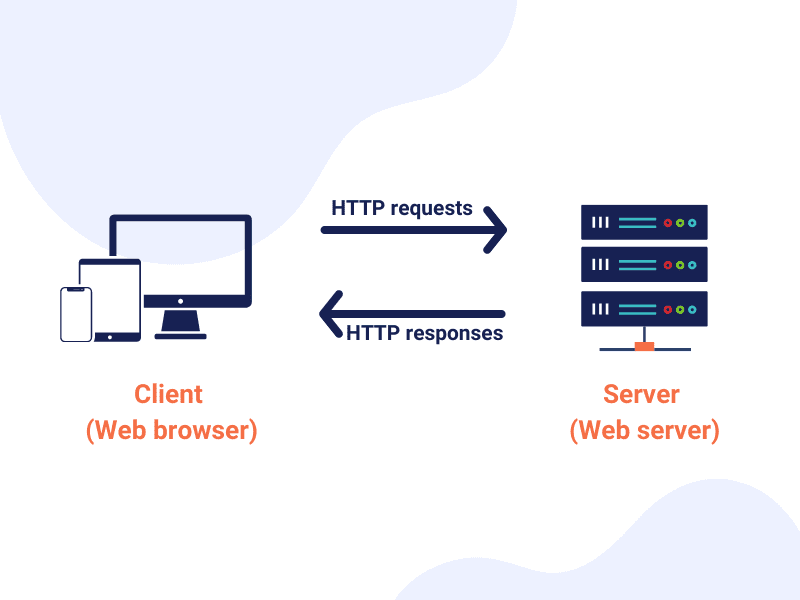
După cum puteți vedea, de fiecare dată când vizitați un site, se fac niște solicitări HTTP pentru afișarea conținutului. În consecință, cu cât se fac mai multe solicitări HTTP pe o pagină, cu atât va dura mai mult pentru încărcare.
Poate vă întrebați, câte solicitări HTTP sunt „prea multe” solicitări HTTP? Să vedem câteva cifre cheie, astfel încât să știți unde să vă poziționați site-ul WordPress:
- Performanță remarcabilă: obținerea de solicitări HTTP sub 25 pe pagină
- Performanță sănătoasă: menținerea solicitărilor HTTP sub 50 pe pagină
- Cereri HTTP medii pe web: 70 de cereri HTTP

Este important să vă mențineți site-ul sănătos, deoarece prea multe solicitări HTTP vă vor încetini site-ul. Vă explicăm de ce în secțiunea următoare.
De Ce ar Trebui Să Reduceți Solicitările HTTP
Ar trebui să faceți mai puține solicitări HTTP pentru a menține o viteză și o performanță ridicată. Yahoo a spus că „80% din timpul de răspuns al utilizatorului final este cheltuit pe front-end”. Cu alte cuvinte, performanța dvs. este afectată în principal de imagini, foi de stil și scripturi, care toate sunt redate datorită solicitărilor HTTP.
Acestea sunt o componentă cheie pentru afișarea conținutului, dar plimbatul înainte și înapoi între server și utilizator necesită timp pentru încărcare. Această călătorie dus-întors de date se numește timp de răspuns dus-întors (round-trip response time RTT):
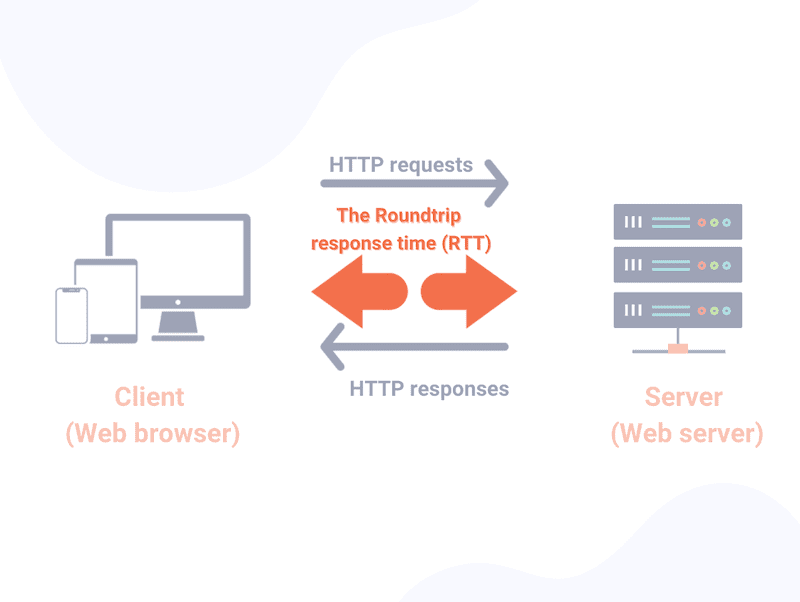
Un alt motiv pentru a face mai puține solicitări HTTP este să vă mențineți sănătatea bazată pe Core Web Vitals, în special KPI-ul Largest Content Paint (LCP).
LCP determină cât de repede se încarcă prima bucată semnificativă de conținut. Este vorba despre percepția vitezei de la utilizatori.
Trei factori afectează scorul LCP al site-ului dvs. WordPress: timpii de răspuns lent al serverului, JavaScript și CSS care blochează randarea și timpul de încărcare lent al resurselor. Prin urmare, reducerea numărului de solicitări HTTP este cheia pentru pagini mai rapide. Cu cât site-ul dumneavoastră face mai puține solicitări HTTP, cu atât mai repede poate încărca cel mai important conținut (LCP) către utilizator.
Și rețineți, dacă utilizatorii vă pot accesa conținutul mai rapid, creșteți șansele ca aceștia să rămână pe pagină și să interacționeze cu site-ul dvs. Interacțiunea înseamnă, că aceștia ar putea să vă cumpere produsele… Și nu numai că evitați frustrarea vizitatorilor, dar și Google va iubi site-ul dvs.
Asta ne duce la următoarea întrebare crucială: câte solicitări HTTP face site-ul tău WordPress?
Cum să Testați și Să Măsurați Solicitările HTTP ale Site-ului dvs.
Există câteva instrumente online care simulează solicitările HTTP pe site-ul dvs. WordPress, și anume:
- GTmetrix (trebuie să aveți un cont gratuit pentru a accesa detaliile paginii dvs.) – pur și simplu introduceți adresa URL a site-ului dvs., executați auditul și deschideți fila „Summary”. Derulați în jos până la ultima secțiune numită „Detalii pagină” pentru a afla câte solicitări HTTP face pagina dvs.

Fila Waterfall este o modalitate excelentă de a vedea cât durează solicitările HTTP individuale pe site-ul dvs.:
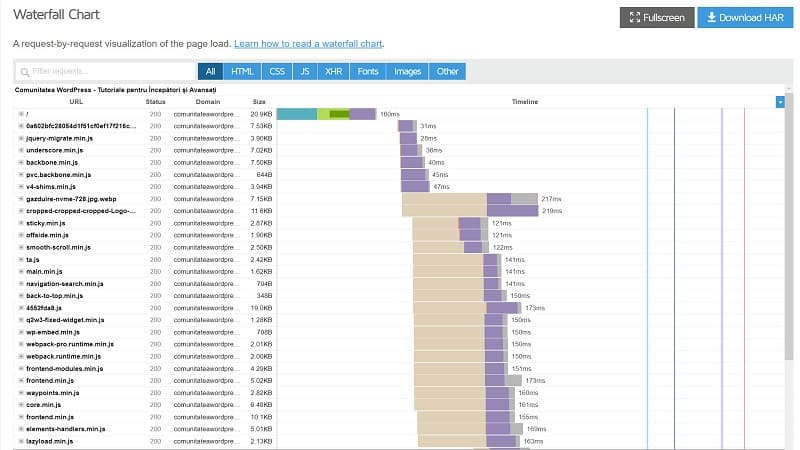
De asemenea, puteți consulta cererile HTTP provenite de la un plugin specific, cum ar fi Elementor:

- Pingdom — pur și simplu introduceți adresa URL în casetă pentru a afla câte solicitări HTTP solicită pagina dvs.:
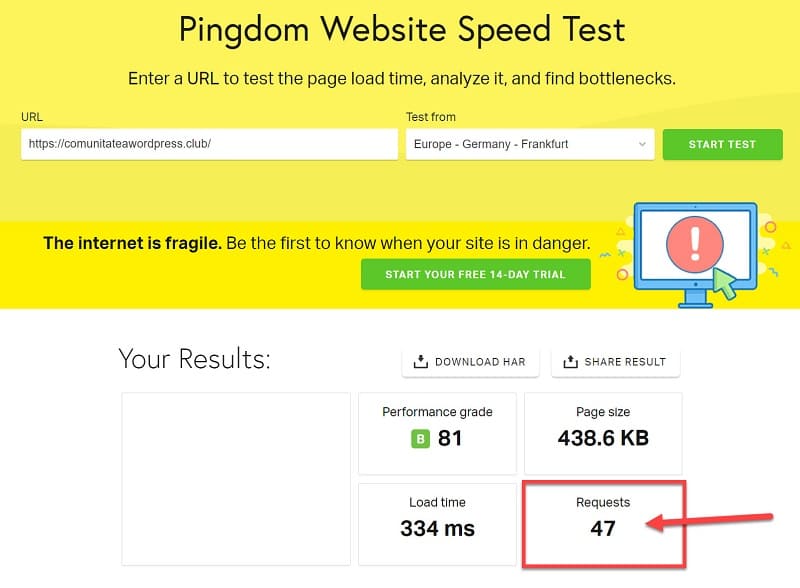
- Query Monitor — un instrument gratuit de depanare pentru a identifica pluginurile sau scripturile care încetinesc încărcarea paginilor. Panoul Apeluri API HTTP vă arată informații despre solicitările HTTP efectuate în timpul încărcării paginii.
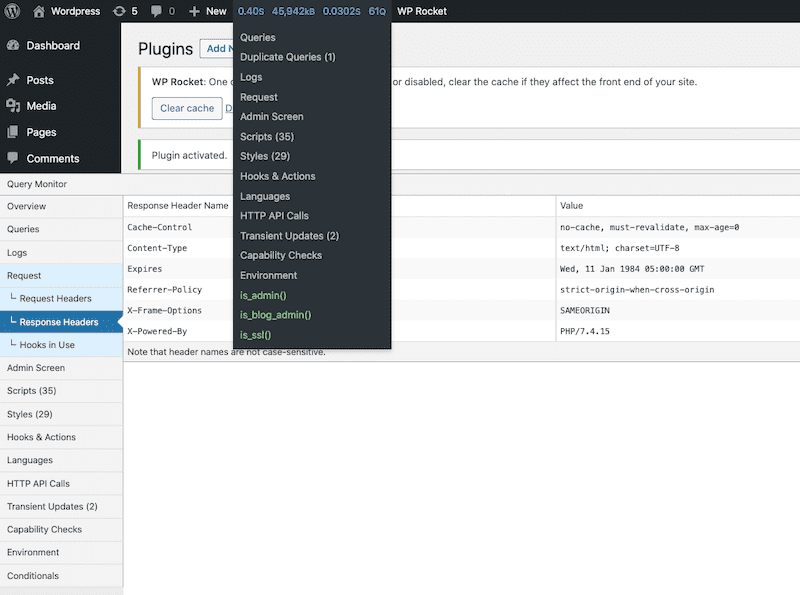
10 Moduri de a Face Mai Puține Solicitări HTTP pe Site-ul dvs. (Manual sau cu un Plugin)
Mai puține solicitări HTTP înseamnă mai puțini octeți de descărcat, dar poate fi descurajant să porniți această optimizare. Nu vă faceți griji. Datorită listei de tehnici de mai jos, veți putea reduce solicitările dvs. HTTP. Pentru fiecare tactică, vom oferi întotdeauna două soluții: una folosind un plugin WordPress și cealaltă manuală.
1.Combinați CSS și JavaScript
Impact: Mare
O modalitate ușoară de a reduce solicitările HTTP este prin combinarea mai multor fișiere JS și CSS.
Cu tema și pluginurile dvs. WordPress, multe foi de stil CSS și JS trebuie să fie încărcate. Acest lucru necesită ca browserul să încarce toate aceste resurse pentru a reda paginile web, adică mai multe solicitări HTTP.

Combinarea CSS și JS folosind instrumente online:
- Minify – Combină mai multe fișiere CSS sau JavaScript.
- Combine – scriptul PHP combinat cu rescrierea adreselor URL pentru a concatena și comprima fișiere CSS și JavaScript.
- csscompressor.net (numai CSS) – Compresor CSS online, rapid și gratuit de utilizat.
- jscompress.com (numai JS) — Acest instrument de compresie JavaScript vă permite să combinați fișiere JavaScript într-un singur fișier.
- CSS-JS-Booster — Concatenează, minimizează și gzipează fișierele CSS și JavaScript.
- CSS Crush — Concatenează și minimizează fișierele CSS.
- jscompress.com (doar JS) — Acest instrument de compresie JavaScript vă permite să combinați fișiere JavaScript într-un singur fișier.
Încărcarea noilor fișiere combinate CSS și JS pe site-ul dvs. WordPress:
Scopul este să punem toate cererile separate împreună într-un singur fișier.
- Pur și simplu copiați/lipiți tot codul dvs. CSS într-un singur fișier principal și reîncărcați fișierul pe server (faceți acest lucru numai dacă vă simțiți confortabil cu fișierele WordPress)
- Dacă utilizați C-panel:
- Conectați-vă la cPanel
- Accesați „Managerul de fișiere”
- Faceți clic pe folderul care conține site-ul dvs. WordPress
- Creați un folder în directorul rădăcină cu noul fișier combinat
Combinarea fișierelor CSS și JS folosind un plugin (cel mai rapid și mai sigur mod):
WP Rocket: combină fișierele minimizate într-un singur fișier per tip de fișier (CSS sau JavaScript)
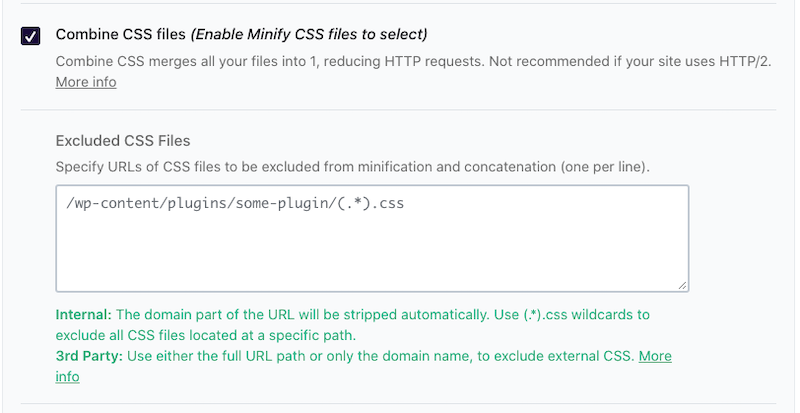

- Autoptimize: vă ajută cu concatenarea scripturilor dvs. (CSS sau JavaScript).
2.Combinați imagini cu Sprite CSS
Impact: Mare
CSS sprites sunt o modalitate excelentă de a reduce numărul de solicitări HTTP făcute pentru resursele de imagine. Toate fișierele CSS de pe site-ul dvs. blochează randarea, ceea ce înseamnă că, cu cât sunt încărcate mai multe fișiere CSS, cu atât este mai probabil ca acest lucru să încetinească site-ul dvs.
Pentru a evita acest lucru, ar trebui să optimizați imaginile de pe site-ul dvs. și să le combinați într-un singur fișier. Odată ce ați făcut acest lucru, este timpul să vă orientați spre tehnica CSS sprites: utilizați CSS pentru a afișa doar o parte din acel fișier imagine acolo unde este necesar. Această tehnică îmbunătățește performanța site-ului unde sunt folosite multe imagini mici, logo-uri sau pictograme.
Puteți afla mai multe în articolul dedicat despre combinarea imaginilor folosind CSS sprite în WordPress.

Combinarea imaginilor cu CSS sprites folosind instrumente Online:
- CSS Sprite Generator, Editor și Cod
- CSSspritestool
- Accesați site-ul CSSspritestool pentru a combina mai multe imagini într-una singură folosind generatorul de drag-and-drop.
- Obțineți un fișier imagine combinat, împreună cu un cod CSS pentru fiecare imagine pe care o încărcați.
- Încărcați fișierul imagine combinat pe site-ul dvs. WordPress
- Adăugați codul CSS pe site-ul dvs. WordPress utilizând Customizer
- Afișați fiecare imagine unde doriți folosind HTML
3.Optimizați Imaginile (și Ștergeți-le pe Cele Neimportante)
Impact: Mare
Deși nu există un plugin WordPress care să vă permită să combinați în mod specific imaginile cu CSS sprites, puteți utiliza în continuare câteva pluginuri pentru a vă optimiza imaginile. Imaginile sunt o necesitate pentru experiența utilizatorului, dar iată care este problema: fiecare imagine de pe site-ul dvs. este o solicitare HTTP separată! În consecință, alegeți-le cu înțelepciune și luați în considerare să aveți doar imagini care aduc valoare conținutului dvs.
Optimizarea imaginilor înseamnă reducerea greutății acestora fără a compromite calitatea. Nu are rost să aveți o imagine ușoară dar încețoșată în cazul în care conținutul nici măcar nu poate fi identificat, nu?
Iată câteva instrumente de redimensionare pe care le puteți folosi:
- Photoshop
- GIMP — Gratuit, Windows și Mac
- IrfanView — Gratuit pentru Windows
- Preview pentru Mac — Deja instalat!
Pentru a vă optimiza automat imaginile, vă recomandăm să utilizați un plugin WordPress:
- Imagify — de WP Media, aceeași companie din spatele WP Rocket. Optimizați până la 20 MB de imagini gratuit pe lună.
- Optimole (Optimizarea imaginii și Lazy Load de la Optimole)
Citiți articolul dedicat pentru a descoperi mai multe pluginuri de optimizare a imaginii.
4.Activați Lazy Load pe imagini
Impact: Mare
Implementarea „lazy load” înseamnă amânarea încărcării imaginilor în afara ferestrei de vizualizare a browserului. Prin cuvinte simple, dacă vizitatorul tău nu derulează până la capăt, imaginile plasate la sfârșitul paginii nici măcar nu vor fi încărcate. Datorită scriptului de lazy load, reduceți numărul de solicitări HTTP, deoarece încărcați doar imaginile deasupra pliului.
Implementarea manuală a scriptului de lazy loading:
Mai întâi, trebuie să determinați cum vă veți încărca imaginile: utilizați eticheta <img> sau CSS? Web.Dev explică foarte bine cum să implementați scriptul lazy load pentru ambele metode. De asemenea, trebuie să verificați dacă elementul se află în fereastra de vizualizare folosind API-ul Intersection Observer.
Iată cum poate arăta lazy loading, respectiv pe o imagine și pe un iframe:
<img src=”image.jpg” alt=”…” loading=”lazy”><iframe src=”video-player.html” title=”…” loading=”lazy”></iframe>
Folosind un plugin de lazy loading pentru a aplica automat scriptul:
- Lazy Load by WP Rocket (gratuit) — afișează conținutul numai atunci când este vizibil pentru utilizator.
- WP Rocket — vine cu funcțiile de lazy loading. Este un plugin premium care vine cu multe alte avantaje, cum ar fi stocarea în cache, curățarea codului dvs. etc.)
Dacă sunteți în căutarea pentru mai multe plugin-uri de lazy loading, aruncați o privire la articolul nostru.
5.Minimizează HTML, CSS și JavaScript
Impact: Mediu
Minimizarea codului înseamnă eliminarea spațiului alb, a comentariilor și a caracterelor suplimentare inutile dintr-un fișier pentru a fi mai ușor. Această tehnică poate fi aplicată fișierelor JavaScript, CSS și HTML. Desigur, totul este despre curățarea codului care nu este crucial pentru utilizatorii finali.
Exemplu de JS neminificat:
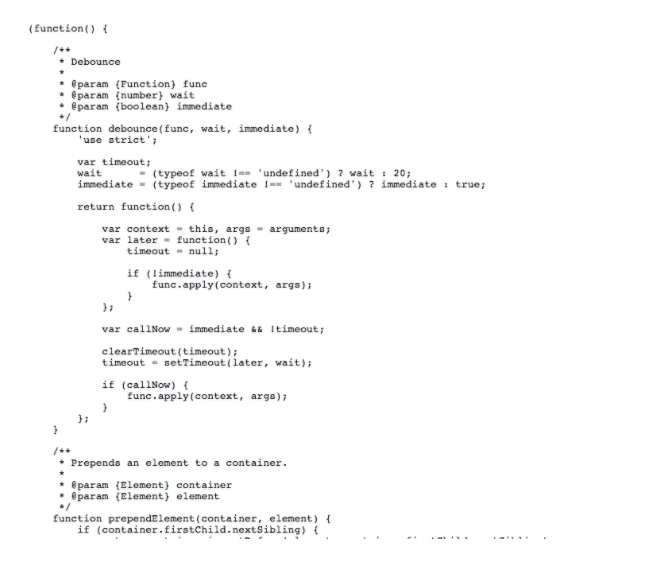
Exemplu de JS minimizat:
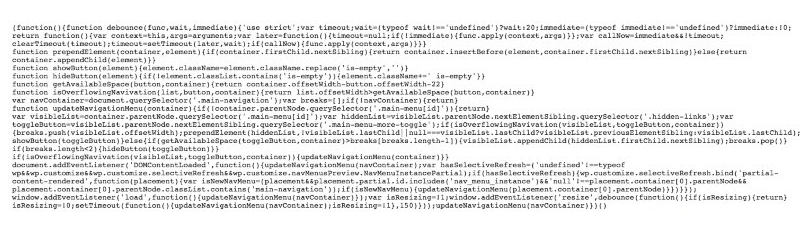
Minificarea manuală a codului:
Înainte de a edita fișierul, descărcați o copie de pe server pentru a o salva pe computer pentru păstrare în siguranță.
- Minimizarea HTML: deschideți foaia de cod și eliminați comentariile (<!– … –>), spații suplimentare, întreruperi de rând și conținut similar
- Minimizarea CSS: eliminați spațiile și comentariile suplimentare din fișierele CSS (/* … */) Scurtați numele ID-ului, clasei sau variabilelor cât mai mult posibil
- Minimizarea JS: eliminați comentariile JS (//) și spațiile suplimentare din codul sursă. Transformați tablourile în obiecte ori de câte ori este posibil, optimizați-vă declarațiile condiționale și găsiți răspunsuri la expresiile constante de bază.
Minimizarea codului folosind un instrument online:
- Utilizați un editor de cod ca Sublime text pentru a edita fișierul
- Lipiți codul într-unul dintre acele instrumente online: Closure Compiler, CSS nano, JS nano, UNCSS. (Avem o listă completă de coduri de minimizare gratuite pe care le puteți verifica).
- Înlocuiți vechiul cod cu noul cod redus și încărcați-l înapoi pe site-ul dvs.
Folosind un plugin WordPress pentru a reduce codul:
- WP Rocket — reduceți automat CSS și JS. Tot ce trebuie să faceți este să bifați două casete. WP Rocket are o secțiune dedicată pentru optimizarea fișierelor.
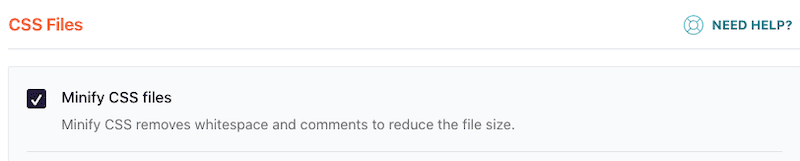

6.Înlocuiți Pluginurile Grele cu Unele Ușoare
Impact: Mediu
Vitezele mici de încărcare ale site-ului dvs. ar putea rezulta din unul sau două plugin-uri care suprasolicită site-ul dvs. WordPress cu prea multe solicitări HTTP. Pentru a clasifica un plugin ca fiind ușor, ar trebui să vă uitați la: calitatea codului și profesionalismul cu care a fost construit, caracteristicile, cât de eficient execută codul și dimensiunea fișierului.
Cum să semnalizezi pluginurile lente ale site-ului tău WordPress?
Să presupunem că ezitați între două pluginuri de formulare de contact (A și B). Utilizați cei 5 pași ai noștri pentru a vă executa diagnosticul:
- Rulați un test de performanță folosind Pingdom pentru a verifica numărul de solicitări HTTP – notați-vă scorul
- Activați pluginul A și rulați din nou testul – notați-vă scorul
- Dezactivați pluginul A și instalați pluginul B pentru a face același audit
- Comparați câte solicitări HTTP au fost adăugate pentru fiecare plugin
- Alegeți-l pe cel cu mai puține solicitări HTTP și ștergeți-l pe cel lent!
Folosind un plugin pentru a identifica ce pluginuri încetinesc site-ul dvs. cu prea multe solicitări HTTP:
- Pluginul Query Monitor poate fi folosit pentru a identifica ce plugin-uri dăunează site-ului dvs. și pentru a vă ajuta să le eliminați

7.Încărcați Scripturile Numai Când Este Necesar (și Numai pe Anumite Pagini)
Impact: Mediu
O altă modalitate de a face mai puține solicitări HTTP este de a dezactiva selectiv scripturile și pluginurile din anumite pagini/postări care nu trebuie să se încarce.
Utilizați un plugin WordPress pentru a încărca script-ul numai atunci când este necesar:
- Perfmatters — vă permite să dezactivați un script pe o pagină sau postare.
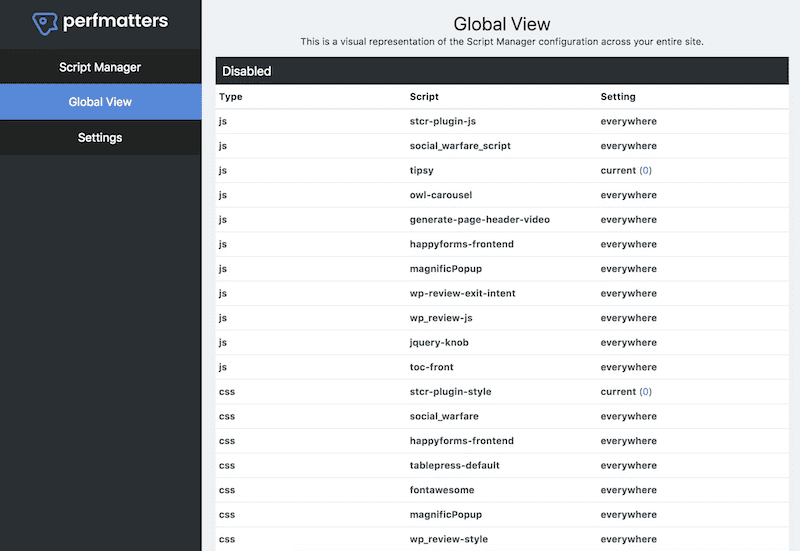
- Asset Cleanup Pro – care este puțin ușor de utilizat, dar face și treabă bună.
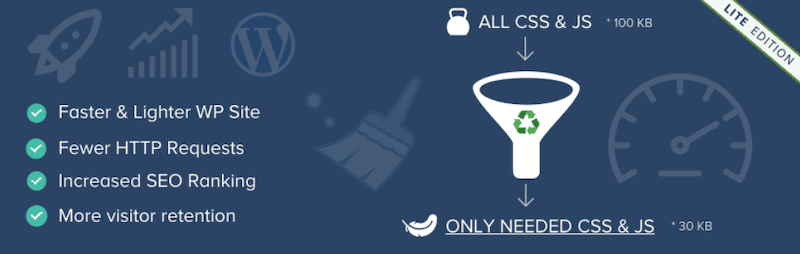
8.Reduceți Scripturile Externe / Solicitările HTTP
Impact: Mediu
Încărcarea fiecărui script terță parte este o cerere HTTP suplimentară pe care o face browserul, încetinind performanța paginii. Urmărirea tuturor integrărilor dvs. terță parte este esențială pentru a înțelege ce active externe încetinesc viteza site-ului dvs. V-am explicat cum să vă reduceți solicitările HTTP. Să nu fim afectați de cei externi, nu?
Prea multe solicitări HTTP vor forța adesea preluarea resurselor din rețea și nu dorim acest lucru pentru performanța noastră.
Scripturile externe provin în principal din etichete Google Analytics, pixeli Facebook, videoclipuri YouTube, butoane de partajare socială și etichete de testare A/B. Identificarea tuturor fișierelor care adaugă solicitări este foarte recomandată.
Folosind instrumente online pentru a identifica cele mai grele scripturi externe:
- Instrumente de performanță precum: Chrome DevTools, PageSpeed Insights și WebPageTest vă pot ajuta să le identificați.

Optimizarea manuală a solicitărilor terților:
Acum că ați identificat ce scripturi externe afectează performanța, puteți utiliza atributul async sau defer pe acestea:
<script async src=“script.js”> <script defer src=“script.js”>
Dacă doriți să aflați mai multe despre utilizarea ambelor atribute, vă recomandăm să citiți Web.Dev, care listează toți pașii pentru a încărca eficient JS terță parte.
Utilizarea unui plugin pentru a reduce impactul scripturilor externe asupra performanței:
- WP Rocket vă ajută să reduceți impactul codului terță parte în mai multe moduri:
- Găzduirea locală a fișierelor și etichetelor Google Analytics.
- Prefetching DNS requests, ceea ce înseamnă că fișierele externe se vor încărca mai repede.
- Preîncărcarea fonturilor pentru a ajuta browserele să descopere mai rapid fonturile Google în fișierele dvs. CSS.
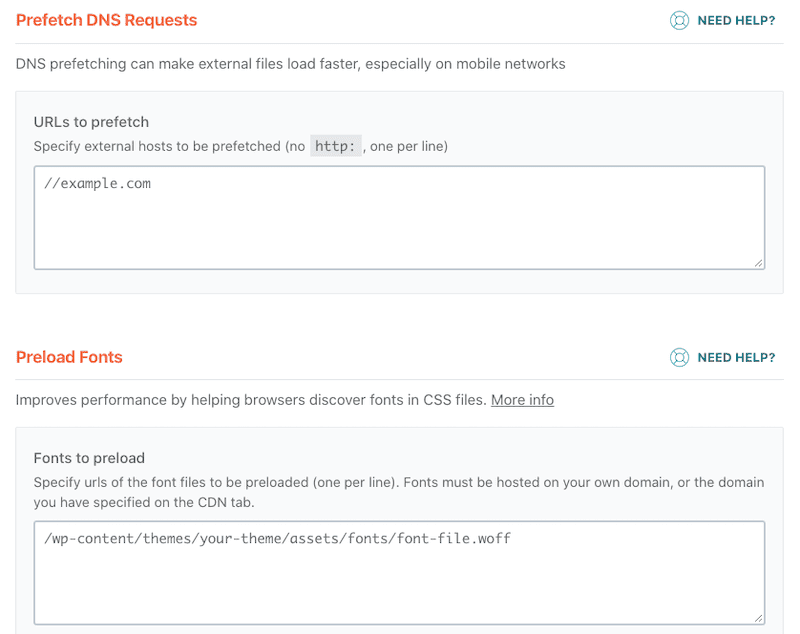
- Amânând JS-ul dvs. terță parte, cum ar fi reclamele și analizele, trebuie doar să spuneți browserului dvs. ce ar trebui să încarce mai întâi.
9.Folosiți un CDN
Impact: Mediu
O rețea de livrare de conținut (CDN) se referă la servere distribuite geografic care servesc conținut din cea mai apropiată locație posibilă. Indiferent unde se află un utilizator, acesta poate accesa conținutul site-ului dvs. rapid și eficient. Fiecare solicitare HTTP făcută de aceștia va fi servită din cea mai apropiată locație posibilă.
Cele mai bune CDN-uri disponibile pe piață:
De asemenea, avem un articol pentru a vă ajuta să alegeți CDN-ul potrivit pentru dvs.
10.Amână JavaScript și CSS Care Blochează Randarea
Impact: Mediu
Este această resursă foarte utilă sau este OK să o încărcați mai târziu? Necesitatea imediată de a utiliza resursa va determina dacă resursa blochează sau nu randarea. Pentru a elimina JavaScript și CSS care blochează randarea, trebuie să utilizați opțiunea de defer sau opțiunea async.
Eliminarea manuală a resurselor de blocare a redării:
Mai întâi, executați un audit pe Google PageSpeed Insights și verificați secțiunea oportunități. Dacă aveți o secțiune „Eliminați resursele care blochează redarea”, atunci probabil că trebuie să faceți ceva la fel ca în exemplul nostru de mai jos:

Pentru a elimina manual această problemă, trebuie să utilizați atributele defer și async.
Iată un exemplu de atribut defer pentru a amâna JS:
<script defer src=”/example-js-script”></script>
Citiți articolul nostru detaliat care explică cum să eliminați resursele care blochează redarea folosind ambele scripturi manual.
Dacă doriți ceva mai simplu, pur și simplu utilizați un plugin WordPress.
Utilizarea unui plugin WordPress pentru a amâna JS și CSS:
- WP Rocket — care vă ajută să vă amânați fișierele JS în cel mai simplu mod. Pluginul oferă funcția „Optimizare livrare CSS” care constituie resursele de blocare a redării. De asemenea, puteți exclude orice fișier JS sau CSS de la amânare dacă aveți nevoie.
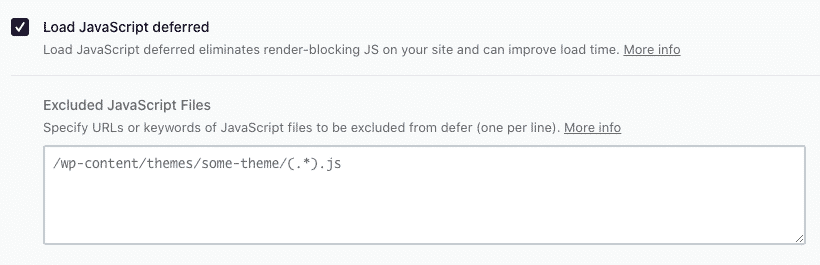
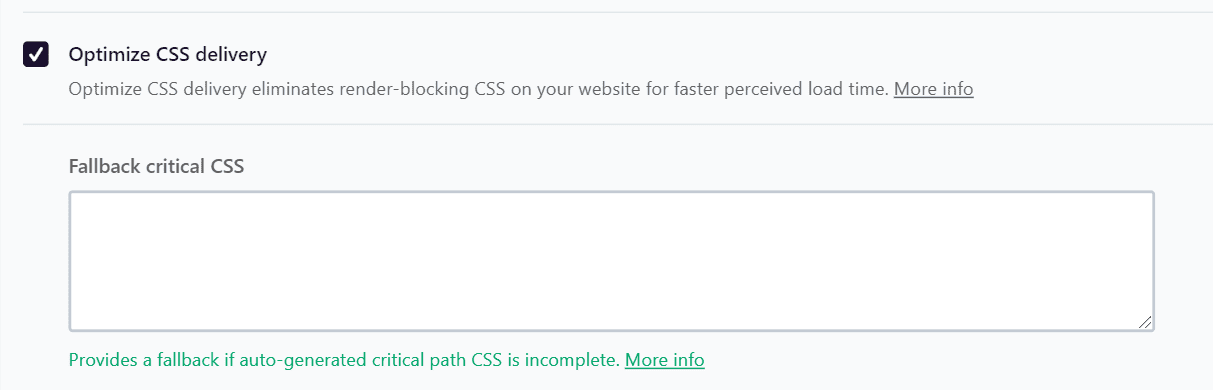
Cum se Reduc Solicitările HTTP cu Un Plugin
Un plugin precum WP Rocket ajută la reducerea solicitărilor HTTP și la accelerarea semnificativă a site-ului dvs. Să efectuăm un audit de performanță al unui site WordPress cu și fără WP Rocket. Veți vedea după comparație că este unul dintre cele mai bune pluginuri de cache pentru WordPress.
Vom folosi GTmetrix pentru a măsura următorii KPI:
- Nota de performanță generală (de la A la F)
- Scoruri Core Web Vitals (LCP, CLS și FID) + TTI și TBT (Notă: dacă FID nu este disponibil, vom măsura FCP)
- Numărul de solicitări HTTP (total solicitări de pagină)
În ceea ce privește conținutul, site-ul WordPress testat conține ceva text, câteva pictograme de socializare, 8 imagini, un videoclip încorporat de pe YouTube, o hartă cu un pin (de pe Google Maps) și 3 testimoniale de la clienți cu fotografiile lor.

Scenariul 1 – Măsurarea Performanței și Solicitările HTTP – Fără WP Rocket
Să aruncăm o privire asupra rezultatelor performanței utilizând GTmetrix. Nu sunt foarte încurajatoare și a primit un „E” pentru nota generală de performanță:
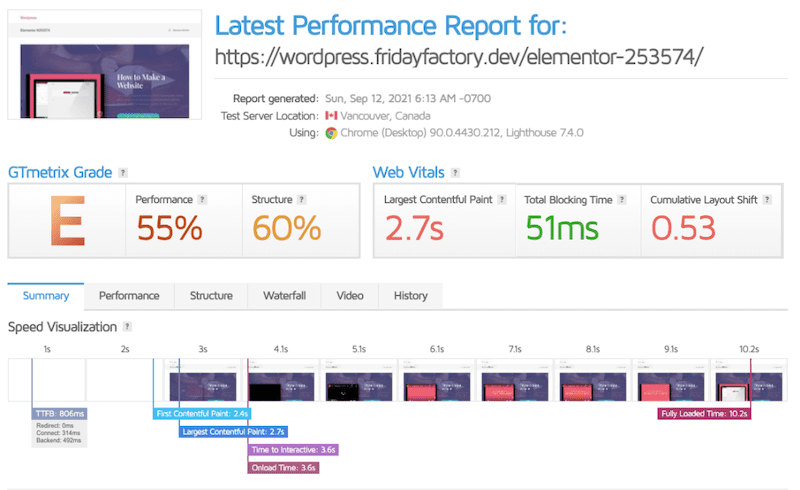
Observăm că pagina face 140 de solicitări HTTP și că 42,9% dintre ele se datorează JS. Este nevoie de 10,2 secunde pentru ca pagina să fie încărcată complet, iar dimensiunea paginii este de 5,11 MB.
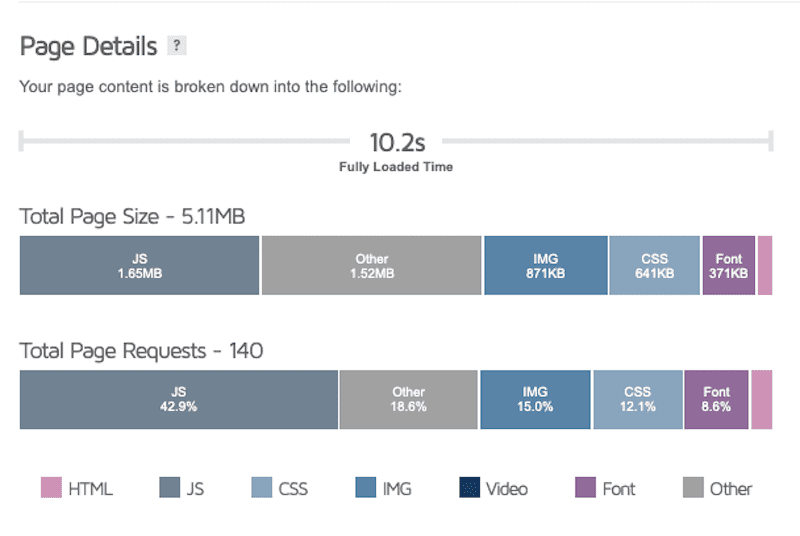
KPI-uri | Scor (fără WP Rocket) |
Nota generală GTmetrix | E |
Performanţă | 55% |
Largest Contentful Paint (LCP) | 2.7 s |
First Contentful Paint (FCP) | 2.4 s |
Cumulative Layout Shift (CLS) | 0.53 ms |
Time to Interactive (TTI) | 3.6 s |
Total Blocking Time (TBT) | 51 ms |
Time To First Byte (TTFB) | 806 ms |
Fully Loaded Time | 10.2 s |
Mărimea paginii | 5.11 MB |
Numărul total de solicitări HTTP de pagină | 140 (Cel mai bun scor: <50) |
Principalele recomandări de la GTmetrix sunt următoarele:
- Încărcați eficient JS terță parte (amânați JS, stabiliți conexiuni timpurii la originile solicitate și aplicați lazy loading pe resurse terțe încorporate)
- Eliminați resursele de blocare a redării (luați în considerare livrarea JS / CSS critică în linie și amânarea tuturor JS / stilurilor non-critice)
- Optimizați codul (combinați și reduceți JS și CSS / optimizați livrarea CSS)
- Implementați stocarea în cache a paginii
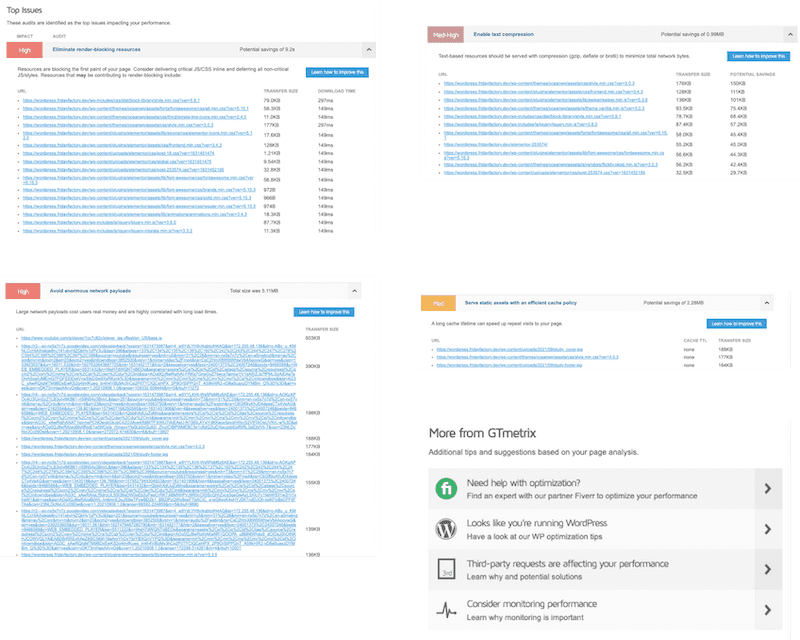
Ghici ce? Acesta este exact ceea ce poate face WP Rocket pentru site-ul dvs. WordPress (printre altele). În scenariul 2, vom activa WP Rocket și vom verifica din nou starea site-ului nostru. Urmează lucruri bune.
Scenariul 2 — Măsurarea Performanței și a Solicitărilor HTTP — Cu WP Rocket
Acum că WP Rocket este activat, să rulăm un alt audit de performanță folosind aceeași pagină.
De data aceasta, rezultatele sunt foarte încurajatoare și am trecut de la „E” la „A” în ceea ce privește nota generală de performanță:
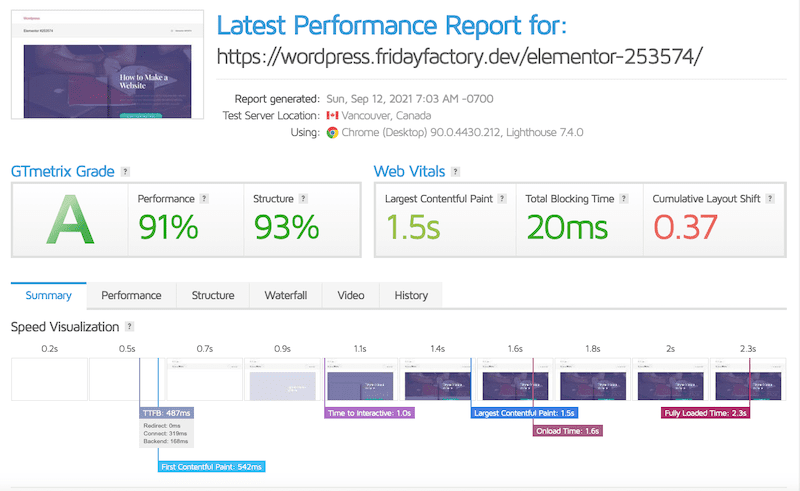
Un alt progres impresionant este numărul solicitărilor HTTP care a scăzut de la 140 la 18 la activarea WP Rocket (-87%).
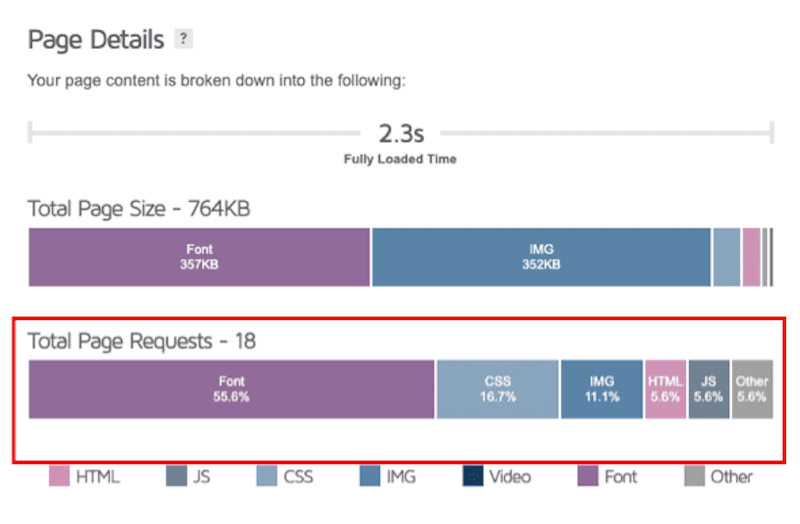
La nivel global, toate KPI-urile sunt mai bune, iar site-ul este mult mai rapid de când folosește WP Rocket:
KPI-uri | Scor (fără WP Rocket) | Scor (cu WP Rocket) |
Nota generală GTmetrix | E | A |
Performanţă | 55% | 91% |
Largest Contentful Paint (LCP) | 2.7 s | 1.5 s |
First Contentful Paint (FCP) | 2.4 s | 542 ms |
Cumulative Layout Shift (CLS) | 0.53 ms | 0.37 s |
Time to Interactive (TTI) | 3.6 s | 1 s |
Total Blocking Time (TBT) | 51 ms | 20 ms |
Time To First Byte (TTFB) | 806 ms | 487 ms |
Fully Loaded Time | 10.2 s | 2.3 s |
Mărimea paginii | 5.11 MB | 604 KB |
Numărul total de solicitări HTTP de pagină | 140 (Cel mai bun scor: <50) | 18 (Cel mai bun scor: <50) |
Performanța s-a îmbunătățit la nivel global odată cu activarea pluginului de cache WP Rocket.
WP Rocket a aplicat automat aproape toate tehnicile enumerate în secțiunea „Cum să faci mai puține solicitări HTTP pe site-ul tău”.
Din tabloul de bord al WP Rocket, puteți vedea că, codul CSS a fost redus, combinat și optimizat:
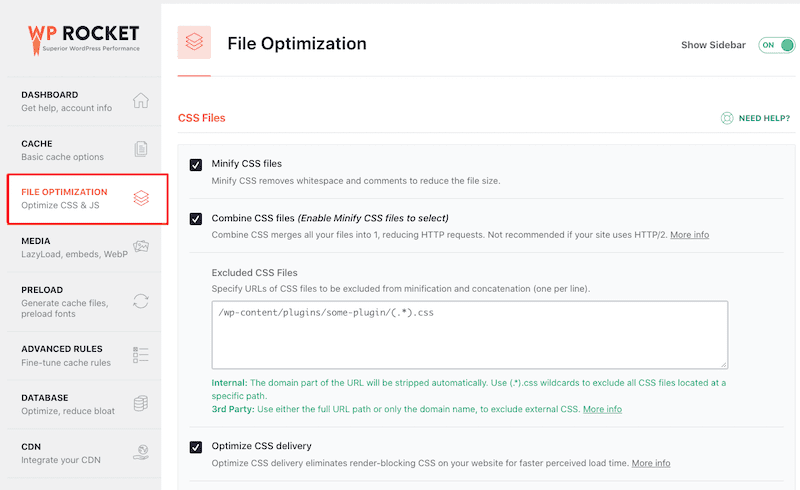
Aceeași optimizare a fost aplicată automat pentru JS-ul:
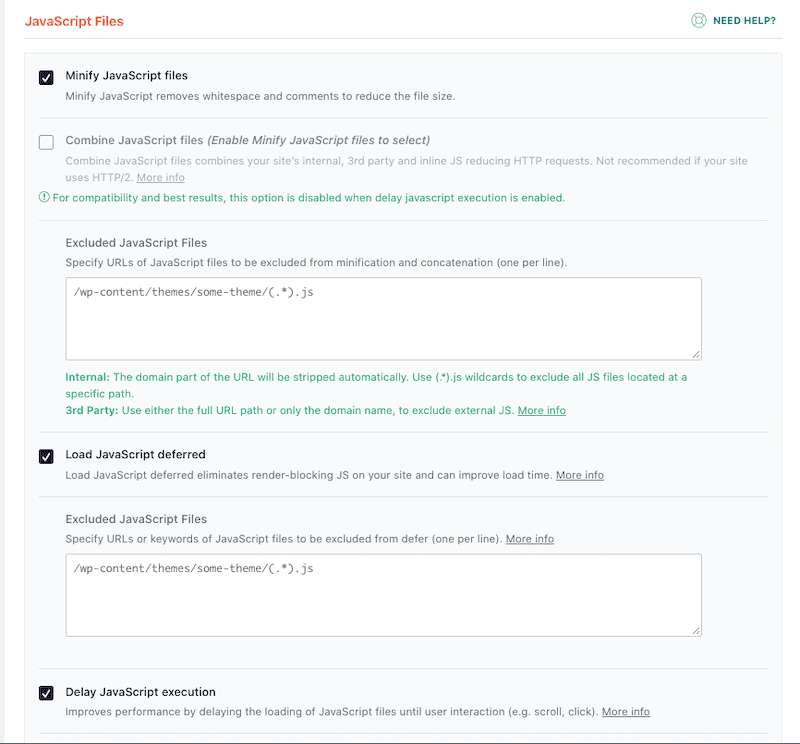
Concluzie
WP Rocket a contribuit la reducerea cererilor HTTP ale site-ului WordPress cu 87%. În studiul nostru de caz, am văzut că solicitările au trecut de la 140 la 18 pur și simplu la activarea pluginului. Economisiți timp și efort!
Pentru a menține o performanță excelentă a site-ului dvs., este recomandat să mențineți solicitările HTTP sub 50. WP Rocket este un instrument automat excelent pentru a nu trece niciodată peste acest număr! Va spori performanța prin reducerea și eliminarea solicitărilor HTTP inutile – fără cunoștințe tehnice necesare din partea dvs.
Lucrați mai puțin și obțineți rezultate de performanță mai bune datorită WP Rocket! Are o garanție de rambursare a banilor de 14 zile: dacă nu sunteți mulțumit, vă rambursează. Haide, încearcă și spune-ne în comentarii cum merg solicitările tale HTTP.






